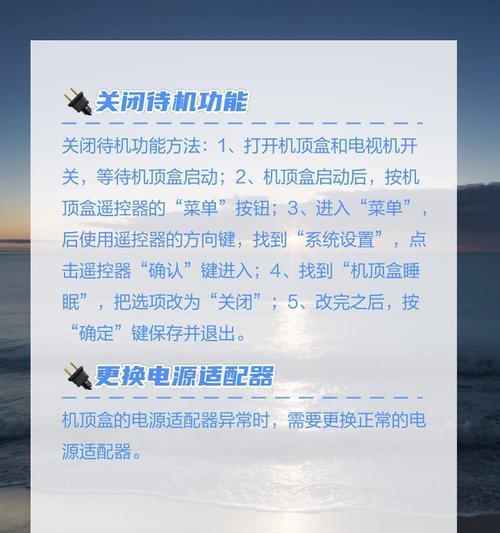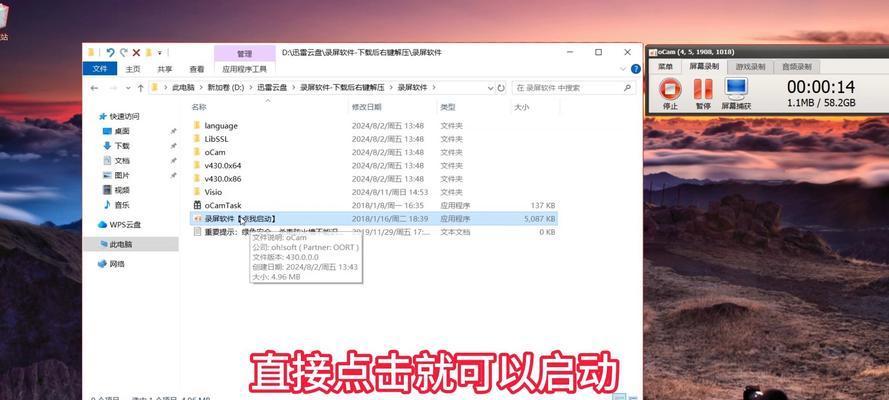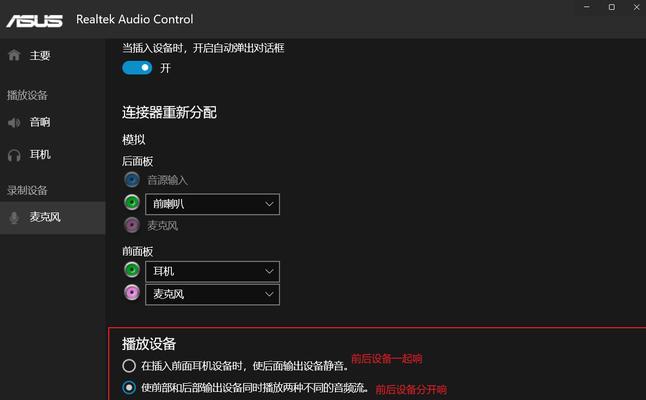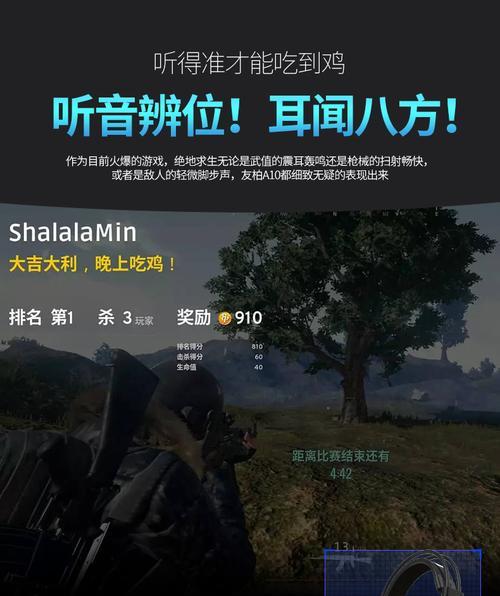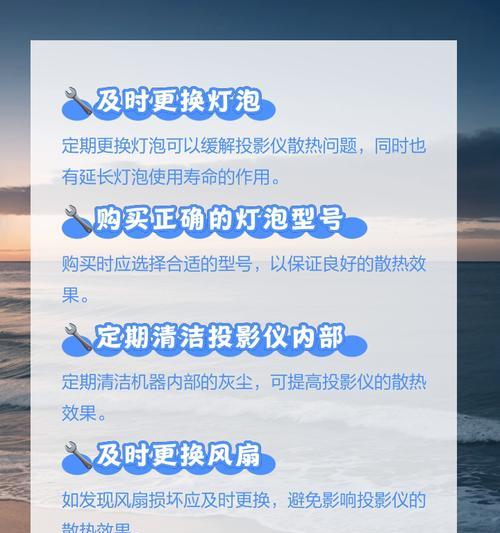电脑无法关机时应该怎么办?有哪些可能的解决方法?
在现代生活中,电脑成为了我们工作和娱乐不可或缺的工具。但当遇到电脑无法正常关机时,无疑会给我们的使用带来不便和困扰。本文针对这一常见问题,提供了多种解决方法,帮助你迅速解决问题,恢复电脑的正常使用。
首先检查系统设置
在进行复杂操作之前,首先检查电脑系统设置是否正确,因为有时候关机问题可能是由于一些简单的设置导致的。
1.检查快速启动设置:
在Windows系统中,快速启动功能有时可能会干扰正常关机。进入电源选项,禁用快速启动功能,然后尝试再次关机。
2.更新系统和驱动:
确保你的操作系统和所有硬件驱动都保持最新。过时的软件或驱动可能会导致关机问题。使用WindowsUpdate或设备制造商提供的更新程序进行更新。

执行系统文件检查
如果上述设置没有问题,那么可能需要通过系统文件检查来解决可能存在的系统文件损坏问题。
1.使用系统文件检查工具(sfc):
打开命令提示符(以管理员身份),输入`sfc/scannow`并按回车。系统将自动扫描并修复损坏的系统文件。

管理后台运行程序
后台运行的程序有时会导致关机命令无法顺利执行,因此需要我们管理好这些程序。
1.结束任务管理器中的进程:
按下`Ctrl+Shift+Esc`(或右键点击任务栏选择任务管理器),查看是否有进程正在阻止关机,可以尝试结束这些进程后再尝试关机。
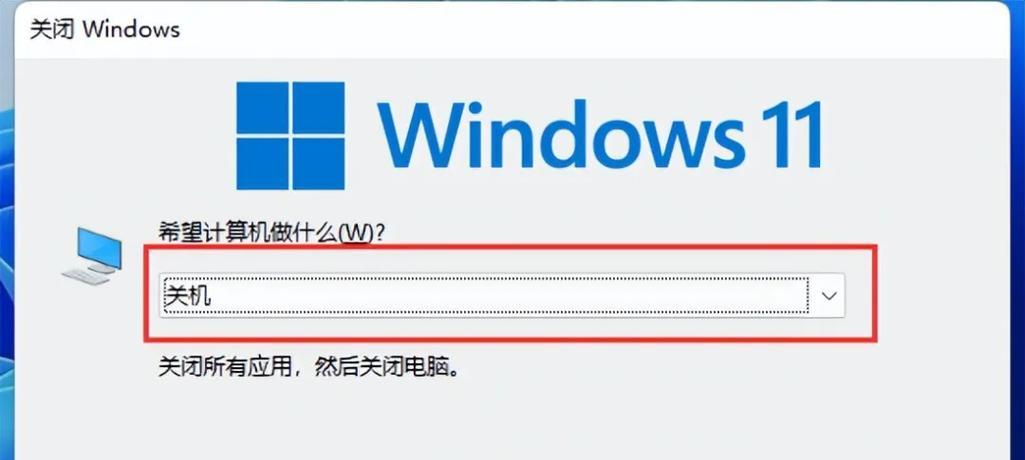
检查硬件问题
硬件故障同样可能是导致电脑无法关机的原因之一。
1.检查主板设置:
进入BIOS设置,查看是否有不当的设置影响了电脑关机,如ACPI设置错误等。
2.检查电源问题:
如果电源单元(PSU)存在问题,也可能导致电脑无法正常关机。可以尝试更换电源试试。
利用第三方工具
在尝试了以上方法还未果的时候,可以借助一些第三方工具。
1.使用系统修复盘:
创建一个带有系统修复功能的启动盘,如Windows安装盘或专用的系统修复盘,通过系统修复来尝试解决问题。
最后的解决方案
如果以上方法都无法解决问题,那么可能需要考虑其他一些极端措施。
1.强制关机:
在所有常规方法失败后,可以考虑强制关机。但请注意,频繁地强制关机会损伤硬件,建议仅作为临时解决方案。
2.专业人员介入:
如果问题依旧存在,那么可能需要将电脑送至专业的维修点进行检查和维修。
电脑无法关机的问题可能由多种因素导致,包括系统设置、系统文件、后台程序、硬件故障等。通过上述各个步骤的排查和修复,大多数问题都可以得到解决。如果情况复杂,请寻求专业人士的帮助,以避免对电脑硬件造成进一步的损害。
希望本文能帮助你快速解决电脑无法关机的问题。如果你有其他的电脑使用疑问,欢迎继续提问。我们期待为你提供更多的帮助和指导。
版权声明:本文内容由互联网用户自发贡献,该文观点仅代表作者本人。本站仅提供信息存储空间服务,不拥有所有权,不承担相关法律责任。如发现本站有涉嫌抄袭侵权/违法违规的内容, 请发送邮件至 3561739510@qq.com 举报,一经查实,本站将立刻删除。
- 上一篇: 2025年有哪些值得推荐的单机游戏?
- 下一篇: 平板电脑wifi打不开怎么办?如何快速恢复网络连接?
- 站长推荐
-
-

如何解决投影仪壁挂支架收缩问题(简单实用的解决方法及技巧)
-

如何选择适合的空调品牌(消费者需注意的关键因素和品牌推荐)
-

饮水机漏水原因及应对方法(解决饮水机漏水问题的有效方法)
-

奥克斯空调清洗大揭秘(轻松掌握的清洗技巧)
-

万和壁挂炉显示E2故障原因及维修方法解析(壁挂炉显示E2故障可能的原因和解决方案)
-

洗衣机甩桶反水的原因与解决方法(探究洗衣机甩桶反水现象的成因和有效解决办法)
-

解决笔记本电脑横屏问题的方法(实用技巧帮你解决笔记本电脑横屏困扰)
-

如何清洗带油烟机的煤气灶(清洗技巧和注意事项)
-

小米手机智能充电保护,让电池更持久(教你如何开启小米手机的智能充电保护功能)
-

应对显示器出现大量暗线的方法(解决显示器屏幕暗线问题)
-
- 热门tag
- 标签列表
- 友情链接